iMazing 怎么恢复备份?iMazing 恢复备份教程分享
恢复备份
1.在 iMazing 主界面,选择“可用”区域的 iPhone,点击“恢复备份”把备份的数据恢复到设备中。
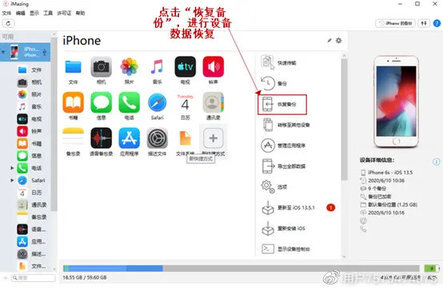
2.在“恢复 iPhone 的备份”界面中,有两个选项:“iPhone 的备份”和“其他备份”。小伙伴可以选择当前连接的设备的备份文件进行恢复,也可以选择把其他设备的备份文件恢复到当前连接的设备中。
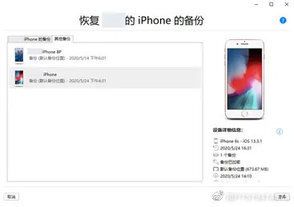
3.点击“选择”后,在“恢复选项”界面可以选择恢复的内容,包括:“数据”和“应用程序”。
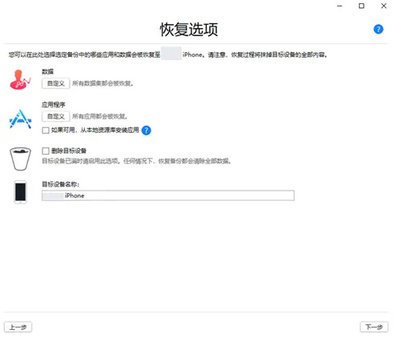
(1)首先通过“数据”的“自定义”选择要恢复的原生 App 的数据,所谓原生 App 是指设备自带的 App。
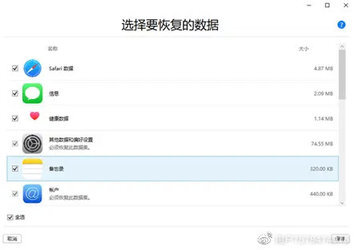
(2)然后通过“应用程序”的“自定义”选择要恢复的应用程序,恢复的是小伙伴自己安装的 App 及其数据。
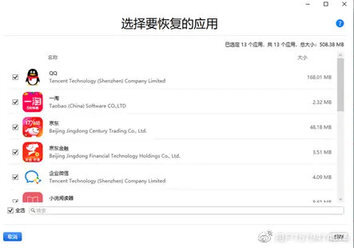
4.点击“保存”后,回到“恢复选项”界面,点击“下一步”,根据软件的提示,到 iPhone 手机的“设置”里关闭“查找我的 iPhone”。

5.关闭了“查找我的 iPhone”后,点击“下一步”,在“确认恢复”界面中,点击“恢复”,就开始将备份的数据和应用程序恢复到连接的设备中,直至恢复成功。
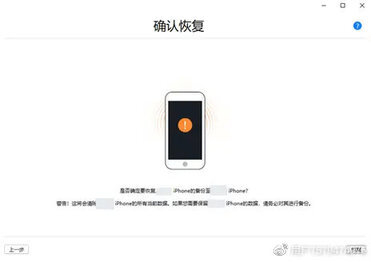
提示:
关闭向导后,可以通过单击 iMazing 上部工具栏中的“ 操作”按钮来检查备份过程。
要将备份还原到多个设备,请在左侧栏中选择备份,然后从“操作”面板中选择“还原备份 ”。
还原向导将为您提供选择多个目标设备的选项。
⚠ 重要提示:
如果设备重新启动后,iOS 安装助手会在 Apple ID 登录步骤失败(错误消息“无法登录。服务器问题阻止 Apple ID 登录。稍后再试。”),不要恐慌!
要记住什么:
恢复备份可能需要一些时间才能完成。要检查操作的状态,请单击上方工具栏中的“操作”按钮
恢复备份不会更改目标设备的密码。
备份不包括您的 iTunes 媒体库(音乐,书籍,iTunes U,播客,铃声和在 iTunes 上同步或购买的电影),因此数据将无法恢复,如果需要,应单独同步。此数据通常已通过 iTunes,Apple Music 或 iCloud Music Library 同步。
总结
iMazing 的备份和恢复备份非常的强大和方便,只要一次设置好,就可以针对所有的设备。增量备份的备份方式,又极大地提升了备份的效率以及节省了存储的空间。
当然 iMazing 的强大不仅于此。看完这篇教程,你动心了吗?赶紧点击 iMazing 下载获取软件管理你的 iOS 设备吧。
imazing 下载:
win:souurl.cn/hvf9RP
mac:souurl.cn/86NoCR
正版传送门:souurl.cn/6UC7f4
记得用券:DIOJEU712











评论